Configurazione del keystore KSS
- Accedere a Oracle Enterprise Manager Fusion Middleware Control 12c:
http://administration_server_host:administration_server_port/em
Il numero di porta predefinito per il server di amministrazione è 7001. - Creare uno striping e denominarlo
owsm- Nel riquadro del contenuto, selezionare Dominio WebLogic, quindi Sicurezza e infine Keystore.
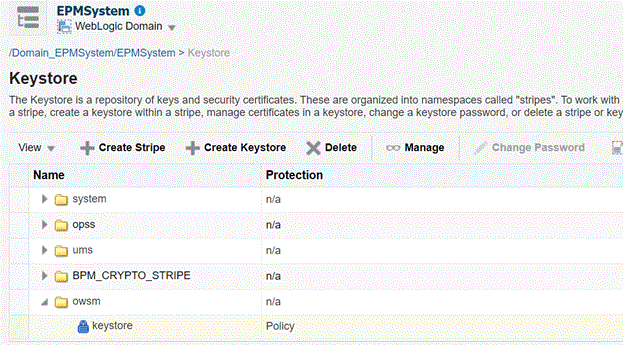
- Fare clic su Crea striping.
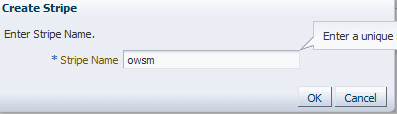
- Immettere owsm e quindi fare clic su OK.
- Nel riquadro del contenuto, selezionare Dominio WebLogic, quindi Sicurezza e infine Keystore.
- Creare un keystore denominato
keystorenello stripingowsm.- Selezionare lo striping
owsmcreato e fare clic su Crea keystore.
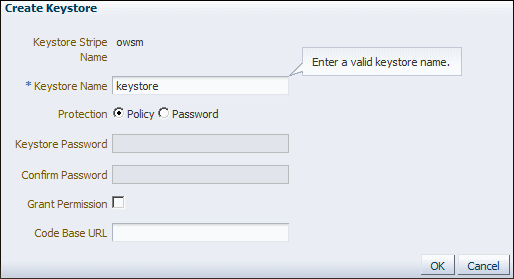
- Denominare questo keystore
keystore. - Impostare il tipo di protezione su Criteri. I keystore KSS protetti da password non sono supportati in questa release.
- Deselezionare la casella di controllo Concedi autorizzazione.
- Non specificare nessun URL codebase.
- Fare clic su OK.
- Selezionare lo striping
- Selezionare il keystore appena creato e fare clic su Gestisci.

- Fare clic su Genera coppia di chiavi per generare una coppia di chiavi privata/pubblica.
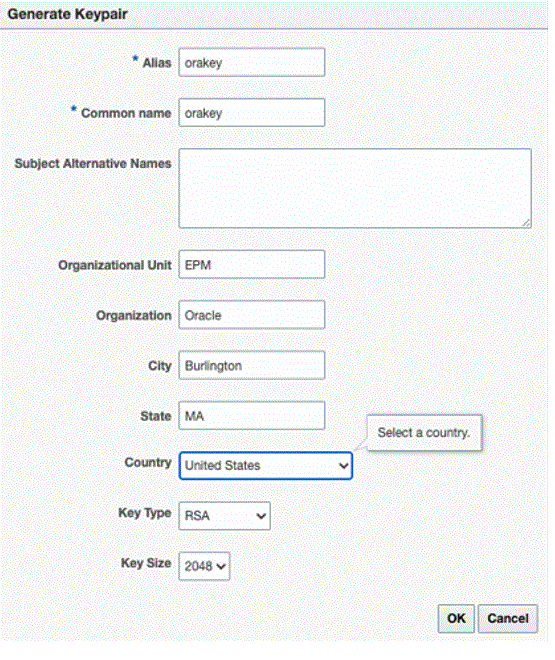
- Specificare un alias come
orakeyper la coppia di chiavi e inserire le altre informazioni in modo appropriato. - Fare clic su OK.
- Fare clic su Genera coppia di chiavi per generare una coppia di chiavi privata/pubblica.
- Nella pagina Gestisci certificati, selezionare
orakeye fare clic su Importa per importare il certificato protetto. Viene visualizzata la finestra di dialogo Importa certificato.
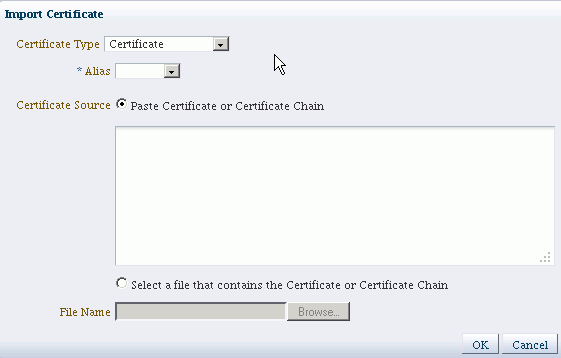
- Dal menu a discesa selezionare il tipo di certificato: Certificato o Certificato protetto.
- Selezionare l'alias dall'elenco a discesa.
- Specificare l'origine del certificato. Se si utilizza l'opzione Incolla, copiare e incollare il certificato direttamente nella casella di testo. Se si utilizza l'opzione Nome file, fare clic su Sfoglia per selezionare il file dal sistema operativo.
-
Fare clic su OK. Il certificato importato o il certificato protetto vengono visualizzati nell'elenco dei certificati.
- Nel riquadro del contenuto, selezionare Dominio WebLogic, quindi Web Service e infine Configurazione dominio WSM. In caso di errore, accertarsi di aver avviato il server gestito SOA (soa_Server1).
- Fai clic su Gestisci sicurezza e inserire i seguenti dettagli:
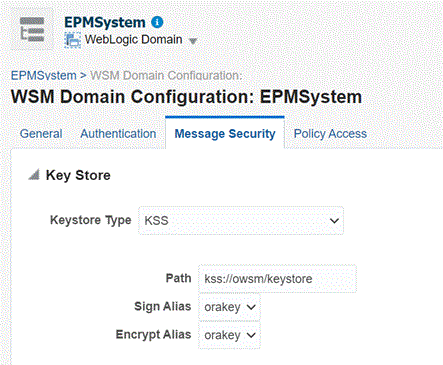
- Fare clic su Applica.
- Fai clic su Gestisci sicurezza e inserire i seguenti dettagli:
- Assicurarsi inoltre che la mappa
oracle.wsm.securitydell'area memorizzazione credenziali venga creata, per impostazione predefinita o meno. Se la mappaoracle.wsm.securitydell'area memorizzazione credenziali non è stata creata, è necessario crearla prima di poter utilizzare l'l'area memorizzazione credenziali per archiviare le credenziali utente.- Nel riquadro del contenuto, passare a Dominio WebLogic, quindi Sicurezza e infine Credenziali.
- Fare clic su Crea mappa.
- Come Nome mappa specificare
oracle.wsm.securitye quindi fare clic su OK. - Fare clic su Crea chiave. Immettere le informazioni appropriate. Ad esempio:
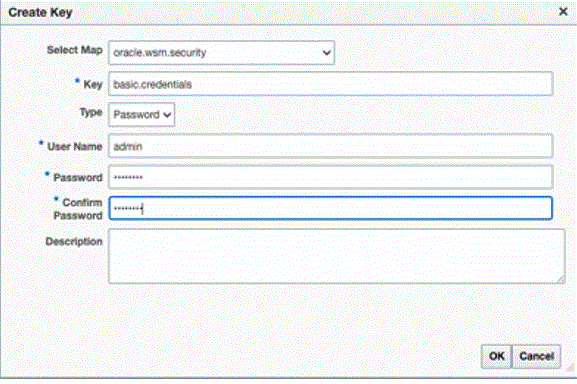
- Creare un'altra chiave e denominarla
orakey. Fare clic su OK. - Viene visualizzata la finestra di dialogo seguente:
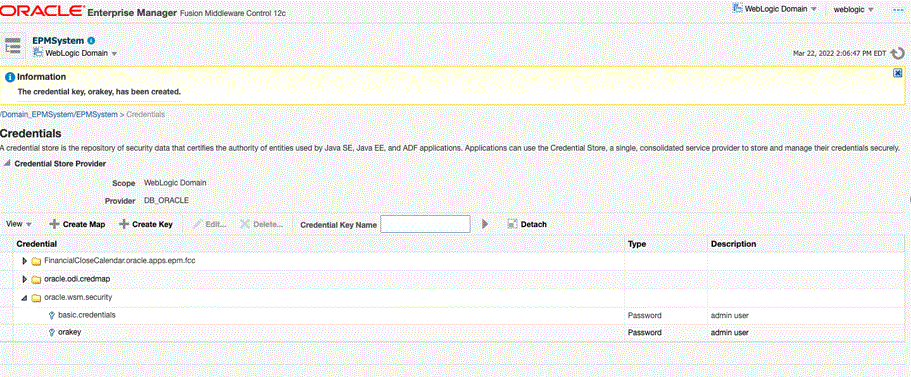
- Nel riquadro del contenuto fare clic su WebLogic e quindi su Disconnetti.
- Arrestare i server.
- Per arrestare il server WebLogic procedere come riportato di seguito.
MIDDLEWARE_HOME/user_projects/domains/domainName/stopWebLogic.cmd
- Per arrestare il server SOA procedere come riportato di seguito.
MIDDLEWARE_HOME/user_projects/domains/domainName/stopWebLogic.cmd soa_server1
- Per arrestare il server WebLogic procedere come riportato di seguito.
- Dopo aver configurato KSS Keystore, è necessario procedere come riportato di seguito.
- Avviare il server di amministrazione WebLogic e il server gestito SOA.
- Eseguire il comando
DeployToSOA.cmd. Ad esempio:<Local Drive>:\Oracle\Middleware\EPMSystem11R1\common\config\11.1.2.0>deployToSoa.cmd <Local Drive>:\Oracle\Middleware <Local Drive>:\Oracle\Middleware\user_projects\epmsystem1